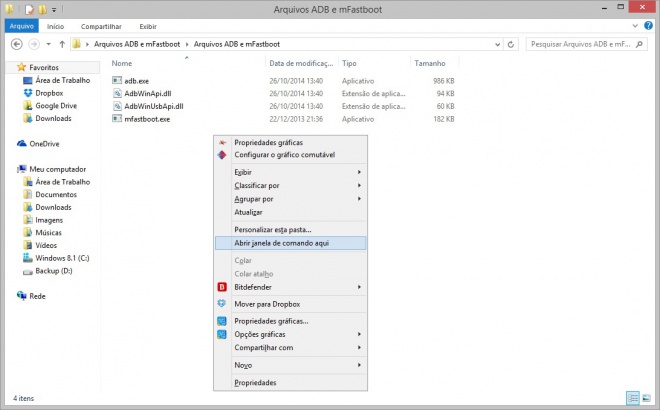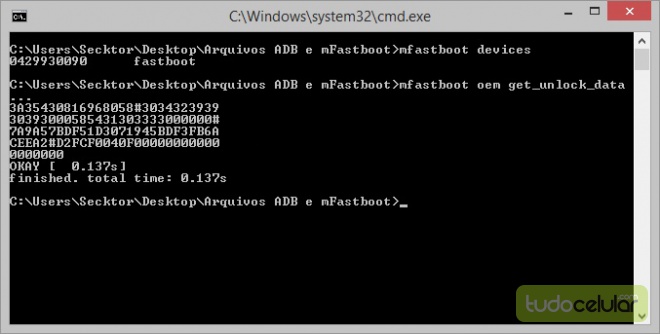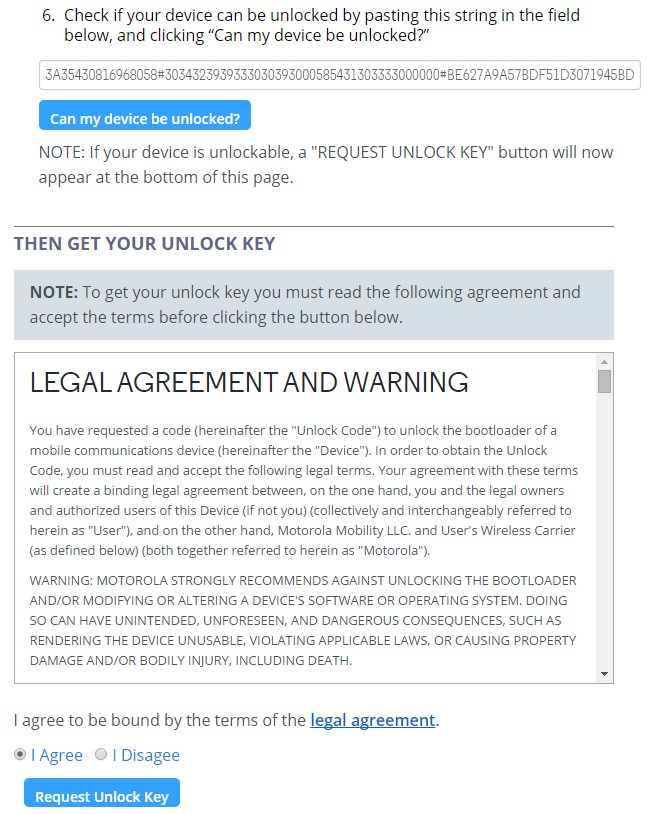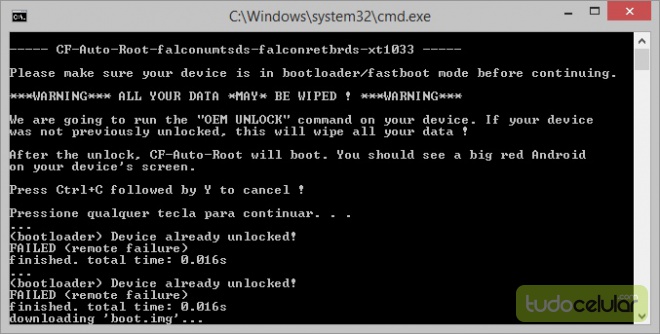Moto G 2013: desbloqueando o bootloader e liberando o acesso root [tutorial]
Root é algo essencial para muitos usuários, ele é o primeiro passo para que você comece a customizar o seu smartphone. No caso do Moto G 2013, você deverá primeiramente desbloquear o bootloader do seu dispositivo, para que então seja capaz de liberar o acesso root.
É bom lembrar que ao desbloquear o bootloader do seu aparelho você estará abrindo mão da garantia da Motorola. Então esteja ciente disto antes de iniciar o procedimento. Além disso, o processo irá apagar a memória interna do Moto G, sendo recomendado que faça backup dos seus arquivos.
Requisitos:
Só recomendamos que você comece o procedimento com no mínimo 60% de carga no seu smartphone, para evitar correr o risco de que ele descarregue no meio do processo. Pode ser necessário ter o recurso de Depuração USB ativado em seu smartphone para que o seu PC reconheça o celular. Para ativá-lo, vá até o menu do sistema e selecione a opção "Sobre o telefone", toque sete vezes em "Número da versão", volte para a tela anterior e acesse o novo item "Programador". Aqui, basta marcar a opção de depuração.Desbloqueando o bootloader:
- Baixei o arquivo zipado do mfastboot e ADB e descompacte em seu PC
- Na pasta descompactada segure a tecla “shift” e clique com o botão direito do mouse escolhendo a opção “Abrir janela de comando aqui”
- Deixe o prompt de comando aberto e desligue o seu celular
- Ligue o aparelho em modo Fastboot (segure o botão energia + volume menos por 5 segundos e solte)
- Conecte o Moto G 2013 em seu PC pelo USB
- mfastboot devices
- mfastboot oem get_unlock_data
O prompt de comando irá retornar um código de 5 linhas. Este é o código do seu bootloader. Você terá que acessar o site da Motorola
e adquirir uma chave de desbloqueio. Ao entrar no site pela primeira
vez, será exigido que você crie uma conta ou use a sua da Google. Após
isso, basta clicar em Next no final da página. Na
próxima tela você deverá inserir o código informado no prompt do
Windows. Recomendamos que use o bloco de notas para remover os espaços
entre as linhas.
Após isso, basta clicar em “Can my device be unlocked?”. Se o código for aceito, será gerado um contrato de termos onde você deverá concordar que leu e que está ciente de que este procedimento irá invalidar a sua garantia. Após isso, basta clicar em “Request unclock key”. A chave será enviada para o e-mail que você usou para logar no site. Ela pode demorar a ser enviada, então tenha paciência.
Após isso, basta clicar em “Can my device be unlocked?”. Se o código for aceito, será gerado um contrato de termos onde você deverá concordar que leu e que está ciente de que este procedimento irá invalidar a sua garantia. Após isso, basta clicar em “Request unclock key”. A chave será enviada para o e-mail que você usou para logar no site. Ela pode demorar a ser enviada, então tenha paciência.
Ao receber o código, volte para o prompt do Windows e execute o comando abaixo:
É normal aparecer uma nova tela a cada boot informando que o seu bootloader foi desbloqueado, e que seu sistema pode não está mais seguro e que a Motorola não se responsabiliza por qualquer problema que venha a ocorrer. Após o primeiro boot terminar, você terá que reconfigurar a sua conta Google, e fazer todas as etapas iniciais de configuração (como se tivesse ligando o smartphone pela primeira vez). Antes de liberarmos o acesso root em seu Moto G 2013, vamos primeiro remover o aviso de bootloader desbloqueado da tela inicial do sistema. Para isto, siga os passos a seguir:
- mfastboot oem unlock [chave]
É normal aparecer uma nova tela a cada boot informando que o seu bootloader foi desbloqueado, e que seu sistema pode não está mais seguro e que a Motorola não se responsabiliza por qualquer problema que venha a ocorrer. Após o primeiro boot terminar, você terá que reconfigurar a sua conta Google, e fazer todas as etapas iniciais de configuração (como se tivesse ligando o smartphone pela primeira vez). Antes de liberarmos o acesso root em seu Moto G 2013, vamos primeiro remover o aviso de bootloader desbloqueado da tela inicial do sistema. Para isto, siga os passos a seguir:
- Passe o arquivo logo.bin para a basta do mFastboot que você baixou
- Volte para o prompt do Windows que ficou aberto e execute os comandos abaixo:
- mfastboot flash logo logo.bin
- mfastboot reboot
Liberando acesso root:
- Baixe e descompacte o arquivo zipado do CF-Auto-Root no seu PC
- Desligue e ligue o aparelho em modo Fastboot (segure o botão energia + volume menos por 5 segundos e solte)
- Conecte o seu Moto G 2013 ao seu PC via USB
- Execute o arquivo root-windows.bat encontrado na pasta que você baixou
- Na tela de prompt de comando aperte qualquer tecla para prosseguir
Ao entrar no sistema, você poderá encontrar o aplicativo SuperSU que fará o controle do acesso root em seu dispositivo. Aqui você delegará quem terá acesso ou não. Pronto! O seu Moto G 2013 está com acesso root garantido.
Fote:http://www.tudocelular.com/
~AJUDE A DIVULGAR O BLOG~
Duvidas? deixe seu comentário, se ajudei deixe um comentário, se precisa de algo que não encontrou no blog deixe seu pedido Aqui
Moto G 2013: desbloqueando o bootloader e liberando o acesso root [tutorial]
![Moto G 2013: desbloqueando o bootloader e liberando o acesso root [tutorial]](https://blogger.googleusercontent.com/img/b/R29vZ2xl/AVvXsEj2XPcvAPmgWuSh8rjz7SgIsZMMf4YePpiAocbxgh7Gu5T64YTx3NAdE25MrGQNj6Jrwt-njhnhFgIsOZ7SvbF7pBGyBSzB6_TlKkeAvZIzVVZnn8oz5dA23xYqajOrftxFQWxxvE51Ng/s72-c/doacao.fw.png) Reviewed by Anônimo
on
novembro 25, 2015
Rating:
Reviewed by Anônimo
on
novembro 25, 2015
Rating:
![Moto G 2013: desbloqueando o bootloader e liberando o acesso root [tutorial]](https://blogger.googleusercontent.com/img/b/R29vZ2xl/AVvXsEj2XPcvAPmgWuSh8rjz7SgIsZMMf4YePpiAocbxgh7Gu5T64YTx3NAdE25MrGQNj6Jrwt-njhnhFgIsOZ7SvbF7pBGyBSzB6_TlKkeAvZIzVVZnn8oz5dA23xYqajOrftxFQWxxvE51Ng/s72-c/doacao.fw.png) Reviewed by Anônimo
on
novembro 25, 2015
Rating:
Reviewed by Anônimo
on
novembro 25, 2015
Rating: